Excel'de Karakter Sayma: Hücre ve Aralık (Kolay Kılavuz)
Excel'in uçsuz bucaksız dünyasında, veri manipülasyonunun inceliklerini anlamak hayati öneme sahiptir. Bu yönlerden biri, karakterleri, belirli karakterleri veya hücreler veya bir hücre aralığı içindeki belirli metni saymaktır. Bu kılavuz, bunu başarmanın adım adım yolları konusunda sizi aydınlatacaktır. İster yeni başlayan ister Excel sihirbazı olun, her zaman öğrenecek yeni bir şeyler vardır!
Tek Hücrede
Bir Hücre Aralığında
Belirli Karakter Sayıları
Büyük/Küçük Harfe Duyarlı (Hücre/Aralık)
Büyük/Küçük Harfe Duyarsız (Hücre/Aralık)
Belirli Metin Önemlidir
Büyük/Küçük Harfe Duyarlı (Hücre/Aralık)
Büyük/Küçük Harfe Duyarsız (Hücre/Aralık)
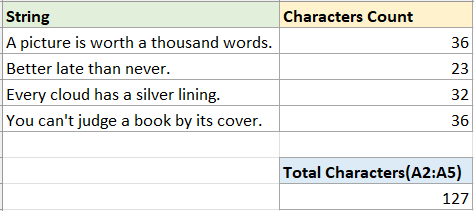
Karakter Sayısı
Öncelikle en yaygın durumla başlayalım: tek bir hücredeki veya bir hücre aralığındaki karakter sayısını sayma.
Tek bir hücredeki karakterleri sayın
Tek bir hücredeki karakterleri saymak için LEN Hücredeki harfleri, sayıları, karakterleri ve tüm boşlukları sayan işlev.
Adım 1: Boş bir hücre seçin ve UZUNLUK işlevini kullanın
Bu durumda A2 hücresindeki karakterleri saymak istiyorum, lütfen aşağıdaki gibi UZUNLUK fonksiyonunu kullanın ve ardından tuşuna basın. Enter tuşuna basın.
=LEN(A2)
2. Adım (İsteğe bağlı): Otomatik doldurma tutamacını karakterleri saymak istediğiniz hücrelerin üzerine sürükleyin

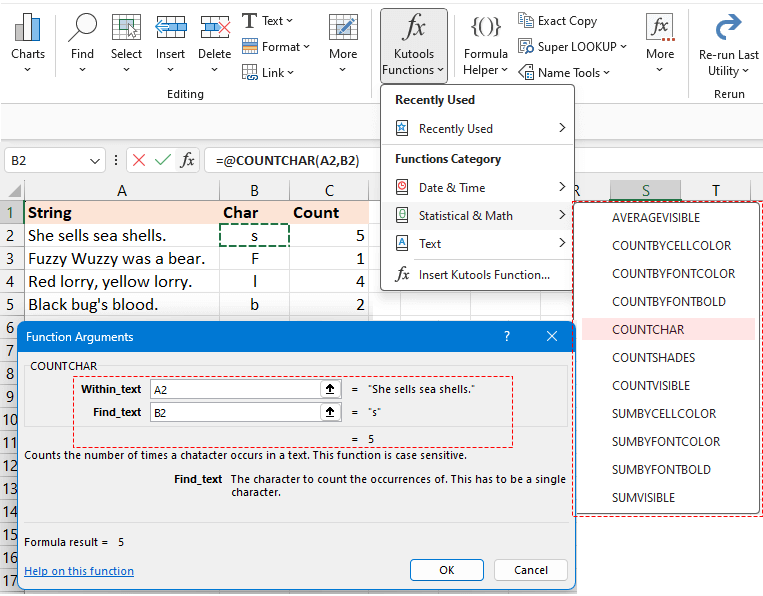
Bir hücre aralığındaki karakterleri sayma
Sayımı birden çok hücrede toplamak için SUMPRODUCT ve LEN birlikte işlev görür.
Örneğin, A2:A5 aralığındaki toplam karakterleri saymak için aşağıdaki formülü kullanın ve ardından tuşuna basın. Enter Sayımı almak için anahtar:
=SUMPRODUCT(LEN(A2:A5))
- A2:A5 aralığındaki toplam karakterleri hesaplamak için aşağıdaki formülü kullanabilirsiniz.
Ancak Excel 2019'dan önceki sürümlerdeyseniz, tuşuna bastığınızdan emin olun. Shift + Ctrl + Enter Doğru sonucu elde etmek için aynı anda.=SUM(LEN(A2:A5)) - A2 ve A5 hücreleri gibi süreksiz birkaç hücredeki toplam karakterleri saymanız gerekiyorsa yukarıdaki formüller düzgün çalışmaz. Lütfen bunun yerine aşağıdaki formülü kullanın:
=SUM(LEN(A2),LEN(A5))
Belirli, belirli karakterler önemlidir
Bazı durumlarda, bir dizedeki veya bir hücre aralığındaki belirli bir karakteri saymak isteyebilirsiniz. Ancak veri ihtiyaçlarınıza bağlı olarak büyük/küçük harfe duyarlı ve büyük/küçük harfe duyarlı olmayan sayımı birbirinden ayırmak çok önemli olabilir. Bu bölümde bu sorunların çözümüne yönelik yöntemler tanıtılacaktır.
Hücre veya aralıktaki belirli karakterleri büyük/küçük harf duyarlılığıyla sayın
Belirli karakterleri büyük/küçük harf duyarlılığıyla saymak için burada iki farklı yöntem sunuyoruz.
Yöntem 1: UZUNLUK ve SUBSTITUTE işlevlerini birleştirilmiş formülü kullanma
Yöntem 2: Kutools for Excel'i tıklamalarla kullanma
Yöntem 1: UZUNLUK ve SUBSTITUTE işlevlerini birleştirilmiş formülü kullanma
-
Bir hücrede büyük/küçük harf duyarlılığıyla belirli karakterleri sayın
Örneğin, A2 hücresindeki "s" karakterlerinin sayısını saymak için lütfen aşağıdaki formülü kullanın ve tuşuna basın. Enter anahtar:
=LEN(A2)-LEN(SUBSTITUTE(A2,"s","")) Formül açıklaması:
Formül açıklaması:- UZUNLUK(A2): A2 hücresindeki toplam karakterleri sayın.
- SUBSTITUTE(A2,"s","): Tüm "s" karakterlerini boşla değiştirin.
- LEN(SUBSTITUTE(A2;"s","")): A2'deki "s" karakteri olmadan karakterlerin uzunluğunu alın.
- UZUNLUK(A2)-UZUNLUK(YEDEK(A2,"s",")): A2 hücresindeki toplam karakterler, A2'deki "s" karakteri olmayan karakterlerin uzunluğunu çıkarır. Sonuç, A2'deki "s" karakterlerinin sayısı olacaktır.
not: Formüldeki karakteri belirtmek için, otomatik doldurma tutamacını kullanarak formülü doldururken otomatik olarak ayarlanacak olan hücre başvurusunu kullanabilirsiniz.
-
Bir aralıkta büyük/küçük harf duyarlılığıyla belirli karakterleri sayın
A2:A5 aralığındaki "s" karakterini saymak istiyorsanız lütfen aşağıdaki formülü kullanın ve tuşuna basın. Enter anahtar:
=SUMPRODUCT(LEN(A2:A5) - LEN(SUBSTITUTE(A2:A5,"s", "")))
Yöntem 2: Kutools for Excel'i tıklamalarla kullanma
Bir dizedeki belirli bir karakterin sıklığını zahmetsizce belirlemek için Kutools for Excel's COUNCHAR işlev. Bu, karmaşık formülleri hatırlamanıza gerek kalmadan, bir hücre içindeki herhangi bir karakterin sayısını anında belirlemenize olanak tanıyan üstün bir çözümdür.
Kutools for Excel'i ücretsiz yükledikten sonra, boş bir hücre seçin ve tıklayın Kutools > Kutools İşlevleri > İstatistik ve Matematik > COUNCHAR. Daha sonra İşlev Bağımsız Değişkeni iletişim kutusunda lütfen:
- Tıkla
 içinde Metin içinde Belirli bir karakteri saymak istediğiniz hücreyi seçmek için metin kutusu.
içinde Metin içinde Belirli bir karakteri saymak istediğiniz hücreyi seçmek için metin kutusu. - Tıkla
 içinde Metin bul Saymak istediğiniz belirli karaktere referans veren hücreyi seçmek için metin kutusunu kullanın. (Veya Find_text metin kutusuna belirli bir karakteri yazın.) Daha sonra tıklayın. OK.
içinde Metin bul Saymak istediğiniz belirli karaktere referans veren hücreyi seçmek için metin kutusunu kullanın. (Veya Find_text metin kutusuna belirli bir karakteri yazın.) Daha sonra tıklayın. OK.
Metni Bul metin kutusunda referans hücresini kullanırsanız, bu formülü uygulamak ve sayıları elde etmek için doldurma tutamacını diğer hücrelerin üzerine sürükleyebilirsiniz.

Eğer istersen A2:A5 aralığındaki toplam "karakter" sayısını alınGidin Metin bul metin kutusuna gidin ve "s" yazın, ardından A2:A5'ten her hücredeki "s" karakterini saymak için otomatik doldurma tutamacını aşağı sürükleyin, ardından SUM Toplamı elde etmek için işlev.

Bir hücrede veya aralıkta belirli karakterleri büyük/küçük harfe duyarsız olarak sayın
-
Bir hücrede büyük/küçük harf duyarlılığı olmayan belirli karakterleri sayın
A2 hücresindeki "s" veya "S" karakterlerini saymak istiyorsanız aşağıdaki formülü kullanıp tuşuna basabilirsiniz. Enter anahtar:
=LEN(A2) - LEN(SUBSTITUTE(UPPER(A2), UPPER("s"),"")) Formül açıklaması:
Formül açıklaması:- UZUNLUK(A2): A2 hücresindeki toplam karakterleri sayın.
- UPPER("s"): "s"yi "S" olarak değiştirin.
- BÜYÜK(A2): A2 hücresindeki tüm harfleri büyük harfe dönüştürür.
- SUBSTITUTE(UPPER(A2), UPPER("s"),""): Tüm "S" karakterlerini boşla değiştirin.
- LEN(SUBSTITUTE(UPPER(A2), UPPER("s"),"")): "s" ve "S" karakterleri olmadan A2'deki karakterlerin uzunluğunu alın.
- UZUNLUK(A2)-UZUNLUK(YEDEK(A2,"s","")): A2 hücresindeki toplam karakterler, A2'deki "s" ve "S" karakterleri olmadan karakterlerin uzunluğunu çıkarır. Sonuç, A2'deki "s" ve "S" karakterlerinin sayısı olacaktır.
not: Formüldeki karakteri belirtmek için, otomatik doldurma tutamacını kullanarak formülü doldururken otomatik olarak ayarlanacak olan hücre başvurusunu kullanabilirsiniz.
-
Belirli bir karakteri büyük/küçük harfe duyarsız bir aralıkta sayın
A2:A5 aralığındaki "s" ve "S" karakterlerinin toplam sayısını saymak istiyorsanız lütfen aşağıdaki formülü kullanın ve tuşuna basın. Enter anahtar:
=SUMPRODUCT(LEN(A2:A5) - LEN(SUBSTITUTE(UPPER(A2:A5), UPPER("s"), "")))
Belirli metni say
Bazen, yalnızca belirli bir karakterin çetelesini vermenin ötesinde, bir hücre içindeki veya bir aralıktaki belirli metni ölçme ihtiyacı duyabilirsiniz. Bu tür senaryolarda, büyük/küçük harf duyarlılığına dikkat etmek, farklı sonuçlar doğurabileceğinden çok önemlidir.
Bir hücre veya aralıktaki belirli metni büyük/küçük harf duyarlılığıyla sayın
Belirli bir metni büyük/küçük harf duyarlılığıyla saymak için burada ayrıca iki farklı yöntem sunuyoruz.
Yöntem 1: UZUNLUK ve SUBSTITUTE işlevlerini birleştirilmiş formülü kullanma
Yöntem 2: Kutools for Excel'i tıklamalarla kullanma
Yöntem 1: UZUNLUK ve SUBSTITUTE işlevlerini birleştirilmiş formülü kullanma
-
Bir hücrede belirli bir kelimeyi büyük/küçük harf duyarlılığıyla sayın
Örneğin A2 hücresindeki "gördüm" kelimesinin sayısını saymak için lütfen aşağıdaki formülü kullanın ve tuşuna basın. Enter anahtar:
=(LEN(A2) - LEN(SUBSTITUTE(A2, "see", ""))) / LEN("see") not: Formüldeki belirli metni belirtmek için hücre başvurusunu kullanabilirsiniz; bu, siz formülü otomatik doldurma tutamacını kullanarak doldururken otomatik olarak ayarlanır.
not: Formüldeki belirli metni belirtmek için hücre başvurusunu kullanabilirsiniz; bu, siz formülü otomatik doldurma tutamacını kullanarak doldururken otomatik olarak ayarlanır.
-
Bir aralıktaki belirli bir kelimeyi büyük/küçük harf duyarlılığıyla sayın
A2:A5 aralığındaki "ve" kelimesini saymak istiyorsanız lütfen aşağıdaki formülü kullanın ve tuşuna basın. Enter anahtar:
=SUMPRODUCT((LEN(A2:A5) - LEN(SUBSTITUTE(A2:A5, "and", ""))) / LEN("and"))
Yöntem 2: Kutools for Excel'i tıklamalarla kullanma
Uzun ve karmaşık formüllerle boğuşmak yerine, Excel'deki bir hücre veya aralıktaki belirli bir kelimenin sayısını hızla belirlemenin daha basit bir yöntemi var. Başka yere bakma Kutools for Excel's Bir Kelimenin sayısını sayın alet. Sadece birkaç tıklama ve gitmeye hazırsınız. Bu etkili araçla görevlerinizi basitleştirin ve geleneksel formüllerin karmaşıklıklarından kurtulun.
Kutools for Excel'i yükledikten sonra, boş bir hücre seçin ve tıklayın Kutools > Formül Yardımcısı> Istatistiksel > Bir kelimenin numarasını say. Daha sonra İşlev Bağımsız Değişkeni iletişim kutusunda lütfen:
- Tıkla
 içinde Metin Belirli bir kelimeyi saymak istediğiniz hücreyi seçmek için metin kutusunu seçin.
içinde Metin Belirli bir kelimeyi saymak istediğiniz hücreyi seçmek için metin kutusunu seçin. - Tıkla
 içinde Word Saymak istediğiniz belirli bir kelimeye referans veren hücreyi seçmek için metin kutusunu kullanın. (Veya Word metin kutusuna belirli bir kelimeyi yazın.) Daha sonra tıklayın. OK.
içinde Word Saymak istediğiniz belirli bir kelimeye referans veren hücreyi seçmek için metin kutusunu kullanın. (Veya Word metin kutusuna belirli bir kelimeyi yazın.) Daha sonra tıklayın. OK.
Metin metin kutusunda referans hücresini kullanıyorsanız, bu formülü uygulamak ve sayıları elde etmek için doldurma tutamacını diğer hücrelerin üzerine sürükleyebilirsiniz.

Eğer istersen A2:A5 aralığındaki "ve" kelimesinin toplam sayısını alın, Formül Yardımcısı'ndaki Metin metin kutusunda A2:A5 aralığını seçmeniz yeterlidir.

Hücrede veya aralıkta belirli metni büyük/küçük harfe duyarsız olarak sayın
-
Bir hücredeki belirli metni büyük/küçük harfe duyarsız olarak sayın
A2 hücresindeki "see" kelimesinin geçişlerini büyük/küçük harf ayrımı yapmadan ("SEE", "see", "SeE" vb.) hesaplamak için aşağıdaki formülü kullanabilirsiniz. Girdikten sonra tuşuna basmanız yeterlidir Enter anahtar:
=(LEN(A2)-LEN(SUBSTITUTE(UPPER(A2), UPPER("see"),""))) / LEN("see") not: Formüldeki kelimeyi belirtmek için, otomatik doldurma tutamacını kullanarak formülü doldururken otomatik olarak ayarlanacak olan hücre referansını kullanabilirsiniz.
not: Formüldeki kelimeyi belirtmek için, otomatik doldurma tutamacını kullanarak formülü doldururken otomatik olarak ayarlanacak olan hücre referansını kullanabilirsiniz.
-
Belirli bir karakteri büyük/küçük harfe duyarsız bir aralıkta sayın
A2:A5 aralığındaki toplam "ve" kelime sayısını büyük/küçük harfe duyarlı olarak saymak istiyorsanız lütfen aşağıdaki formülü kullanın ve tuşuna basın. Enter anahtar:
=SUMPRODUCT((LEN(A2:A5) - LEN(SUBSTITUTE(UPPER(A2:A5), UPPER("and"), ""))) / LEN(UPPER("and")))
Yukarıda paylaşılan bilgiler, Excel'deki karakterleri, belirli karakterleri ve belirli metni saymaya yönelik ana hat yöntemleridir. Bu bilginin işinize yarayacağına inanıyorum. Veri yönetiminizi geliştirebilecek, oyunun kurallarını değiştiren daha fazla Excel stratejisi için, burada daha fazlasını keşfedin..
En İyi Ofis Üretkenliği Araçları
Kutools for Excel - Kalabalıktan Ayrılmanıza Yardımcı Olur
Kutools for Excel 300'den Fazla Özelliklere Sahiptir, İhtiyacınız Olanın Bir Tık Uzağınızda Olmasını Sağlıyoruz...

Office Sekmesi - Microsoft Office'te Sekmeli Okuma ve Düzenlemeyi Etkinleştir (Excel dahil)
- Düzinelerce açık belge arasında geçiş yapmak için bir saniye!
- Her gün yüzlerce fare tıklamasını azaltın, fare eline veda edin.
- Birden çok belgeyi görüntülerken ve düzenlerken üretkenliğinizi% 50 artırır.
- Tıpkı Chrome, Edge ve Firefox gibi Verimli Sekmeleri Office'e (Excel dahil) getirir.

İçindekiler
- Karakter Sayısı
- Tek bir hücredeki karakterleri sayın
- Bir aralıktaki karakterleri sayma
- Belirli Karakter Sayıları
- Belirli karakterleri büyük/küçük harfe duyarlı olarak sayın (hücre/aralık)
- Büyük/küçük harfe duyarlı olmayan belirli karakterleri sayın (hücre/aralık)
- Belirli Metin Önemlidir
- Belirli metni büyük/küçük harfe duyarlı olarak sayın (hücre/aralık)
- Belirli metni büyük/küçük harfe duyarlı olmadan sayın (hücre/aralık)
- İlgili Makaleler
- En İyi Ofis Üretkenlik Araçları
- Yorumlar